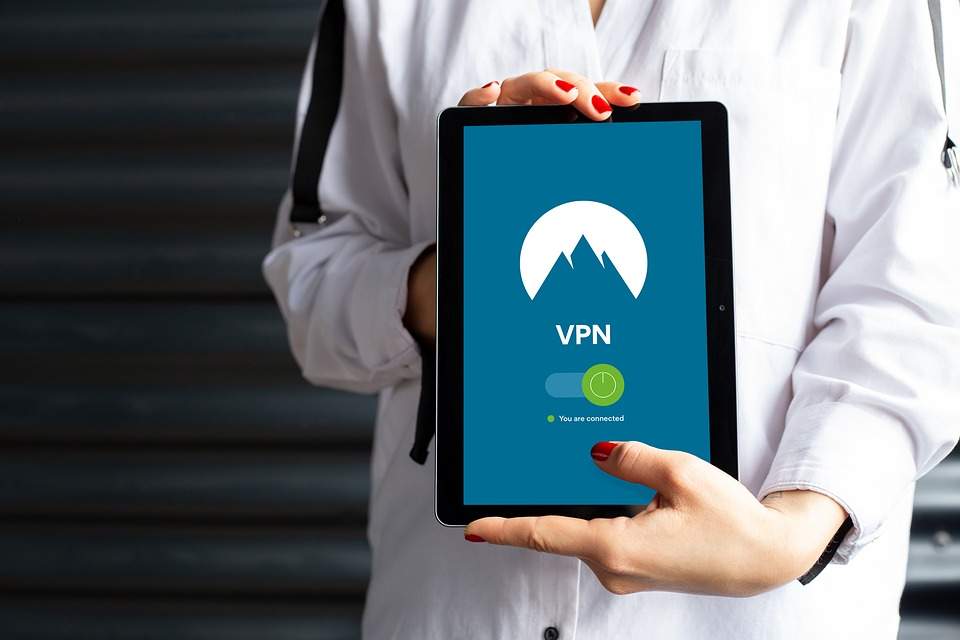Como Borrar un Disco Duro por Completo
Si planeas vender un disco, simplemente tirarlo o básicamente volverlo a estado de fábrica… No será suficiente con formatearlo ya que con herramientas para recuperar datos borrados el nuevo usuario o la persona que lo encuentre podría recuperar alguna información de datos históricos que siguen quedando guardados.
Sin embargo, no es necesario destruir un disco duro que planees desechar o empezar de zero, con las herramientas que te mostraremos en este artículo podrás enterarte de como borrar un disco duro por completo y venderlo o desecharlo sin temor.

Herramientas para borrar por completo un disco duro
No importa si tu disco duro es interno, externo, es de tecnología sata o de la antigua tecnología IDE, incluso no importa si se trata de una unidad extraíble USB, estas aplicaciones harán el trabajo de borrar completamente toda la información contenida en ellos de una manera segura:
Borrando los datos de tu disco duro con Disk Wipe
Esta herramienta es muy completa ya que permitirá el borrado completo de tu disco duro bajo diferentes métodos, pero lo mejor sin dudas es que tan solo pesa 1 MB. Es compatible con Windows y no necesita de un proceso de instalación, ya que se trata de una aplicación de tipo “portátil”.
Para usarla únicamente tendrás que seguir estos pasos:
Iniciar la aplicación con permisos de administrador
No abras esta aplicación con doble clic, debes abrirla dándole un clic derecho sobre ella y seleccionando la segunda opción que aparece en el menú, “Ejecutar como administrador”.
Observa los discos y escoge el que será borrado
Verás que en su interfaz principal se muestran todos los discos que tiene instalado tu ordenador, en este caso no se muestran particiones de cada disco duro, sino los discos duros integralmente. Selecciona con un clic el disco duro a borrar guiándote por la letra del mismo en “Equipo”.
Selecciona Wipe Disk
En la parte superior izquierda podrás encontrar la opción “Wipe Disk” la cual borrará todos los datos de tu disco duro de manera segura, pero antes, deberás seleccionar el formato que tendrá el disco duro borrado una vez se complete el proceso. Recomendamos, en el caso de discos duros portátiles o internos el formato NTSC, mientras que para unidades flash USB será mejor el FAT32.
Establece el nivel de borrado
Esta herramienta es tan liviana como poderosa, ya que te permite escoger entre diferentes niveles de borrado, desde los más sencillos y rápidos hasta los más minuciosos y exhaustivos, los que harán totalmente imposible el proceso de recuperación de cualquier archivo que estuviese antes en ellos.
Recomendamos que escojas los métodos que se encuentran en el medio, los cuales en la gran mayoría de los casos harán que el proceso de recuperación de datos sea increíblemente difícil para quien quiera recuperarlos en un futuro. Ahora, si lo que quieres es que sea absolutamente imposible recuperar cualquier dato será mejor que escojas la última opción, aunque puede tomar varias horas.
Confirma el proceso de borrado
Ya está a punto de iniciar el proceso de borrado para el disco duro que has seleccionado, sin embargo, será necesario que confirmes este proceso tecleando la frase “erase all” para que comience. Escribela y da un clic en “Finish”.
Confirma por segunda vez y espera
Después de escribir la confirmación tendrás que confirmar por segunda vez, dando ahora simplemente un clic en “yes”. Deberás esperar que se llene la barra de progreso para que tu disco quede completamente borrado, pero cuidado, no puedes interrumpir el proceso mientras tanto, ya que tu unidad de almacenamiento podría quedar inservible por completo.
Para descargar Disk Wipe puedes ir a su sitio web.
No me deja formatear disco duro ¿Cuáles son los motivos?

Desde que tu disco duro esté completamente dañado, tenga daños leves o un programa lo esté usando son los motivos principales por los que no puedas formatearlo, examinemos más de cerca cada uno de estos escenarios:
El disco duro no se formatea porque está dañado
Si Windows o Mac no puede completar el formato puede que tu disco esté completamente o parcialmente dañado, pero para descartar esto tendrás que intentar antes realizar un formateo de “bajo nivel”, el cual formateará de manera precisa cada sector de tu disco, tratando de recuperarlo por completo.
Este proceso tardará algún tiempo, así que debes tener paciencia, pero el resultado valdrá la pena, ya que será volverá a ser un disco duro funcional cuando lo creías perdido.
Una excelente herramienta para este cometido es el HDD regenerator:
https://hdd-regenerator.softonic.com/descargar
El disco duro no se formatea porque posee sectores dañados
Afortunadamente Windows posee una herramienta que puede reparar errores al leer tu disco duro o sus sectores defectuosos. Para acceder a ella simplemente sigue estos pasos:
Comprobando los errores de tu disco con Windows
Accede a Equipo y da un clic derecho sobre el disco duro a examinar, ve a la opción propiedades y se abrirá un nuevo menú que contiene diferentes opciones, pero nos interesa por el momento la pestaña que dice “herramientas”, da clic en ella y seguidamente da otro clic en comprobar.
Marca todas las casillas que se te muestren a continuación y da clic en aceptar para iniciar el escaneo y reparación de errores en tu disco duro. En el mejor de los casos tu unidad podrá ser formateada después de ello.
Formatéalo en otro ordenador
Si no has podido formatear el disco duro en tu PC busca un ordenador prestado y prueba de instalarle el disco duro en él. De esta manera podrás comprobar si no podías formatear debido a que otros programas lo estaban usando activamente o si no se puede debido a que posee fallos físicos.
Lo ideal sería que pudieses formatearlo con normalidad en otro ordenador mediante Windows o una utilidad como HDD Regenerator. Esto significaría que tu disco duro esta en buenas condiciones, no debes comprar uno nuevo y, si nada te ha servido, debes acudir a un especialista que te solucionará el problema interno a un precio bastante asequible.
Ya conoces como borrar tu disco duro por completo ya sea por motivos de seguridad, cambios, o el motivo que tengas para ello… Pero si te surge algún problema coméntanos y te ayudaremos a solucionarlo.